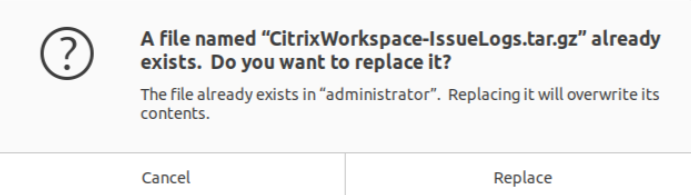收集記錄檔
記錄檔收集功能簡化了 Citrix Workspace 應用程式收集記錄檔的程序。這些記錄檔可協助 Citrix 進行疑難排解,並且在發生複雜問題的情況下提供支援。
您可以使用 GUI 收集記錄檔。
- 開啟 Citrix Workspace 應用程式。
-
按一下右上角的帳戶圖示,然後按一下 [Accounts] (帳戶) 選項。
或者,
按一下右上角的應用程式指示器圖示,然後按一下 [Preferences] (喜好設定) 選項。
隨即出現 [Citrix Workspace app - Preferences] (Citrix Workspace 應用程式 - 喜好設定) 畫面。

- 在 [Preferences] (喜好設定) 視窗中,按一下 [General] (一般) 索引標籤。
- 在 [Logging] (記錄) 下拉式清單中選取下列其中一個記錄檔:
- 詳細資訊:收集詳細的驗證和存放區通訊記錄檔。
- 一般:僅收集存放區通訊記錄檔。
- Only errors (僅錯誤) (預設):僅收集錯誤記錄檔。
- Disabled (已停用):收集最少的記錄檔以進行基本疑難排解。
- 按一下 [Save and Close] (儲存並關閉),以 .zip 檔案的形式收集及分享記錄檔。
Citrix 記錄檔收集公用程式
Citrix 記錄檔收集公用程式可協助您收集新記錄檔和現有記錄檔。此公用程式特別收集詳細的記錄檔,並將所有記錄檔保存在 tar.gz 檔案中。
您可以使用下列任一方法開啟 Citrix 記錄檔收集公用程式:
- 按一下 [Add Account] (新增帳戶) 畫面中的 [Collect logs] (收集記錄檔)
- 按一下 [App indicator] (應用程序指示器) 圖示中的 [Collect logs] (收集記錄檔)
- 從命令列執行
./logmgr命令
- 導覽至 [Add Account] (新增帳戶) 畫面。
- 按一下 [漢堡] 功能表。
-
選取 [Collect logs] (收集記錄檔)。
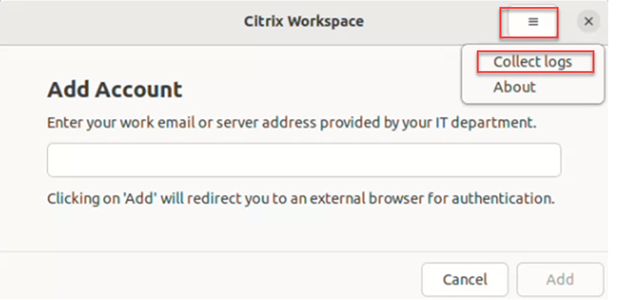
或者,
在 App indicator (應用程式指示器) 圖示中,按一下 [Troubleshooting] (疑難排解) > [Collect logs] (收集記錄檔)。
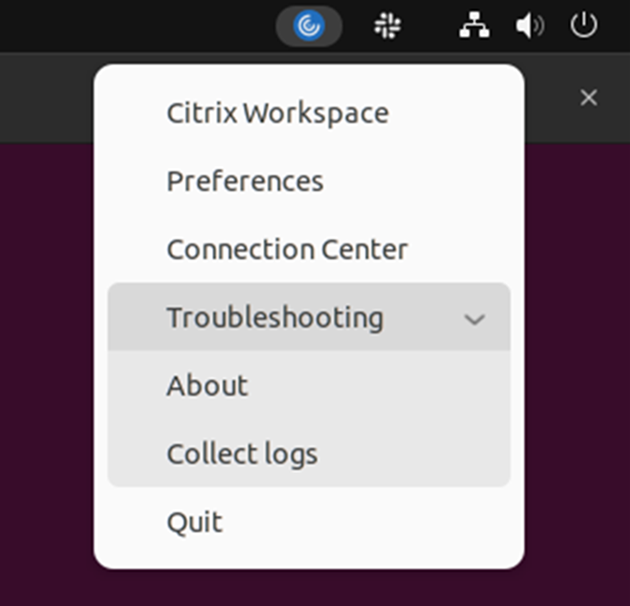
或者,
- 在命令列上,導覽至
/opt/Citrix/ICAClient/util路徑。 -
執行下列命令:./logmgr
隨即顯示 [Citrix Log Collection utility] (Citrix 記錄檔收集公用程式) 畫面。
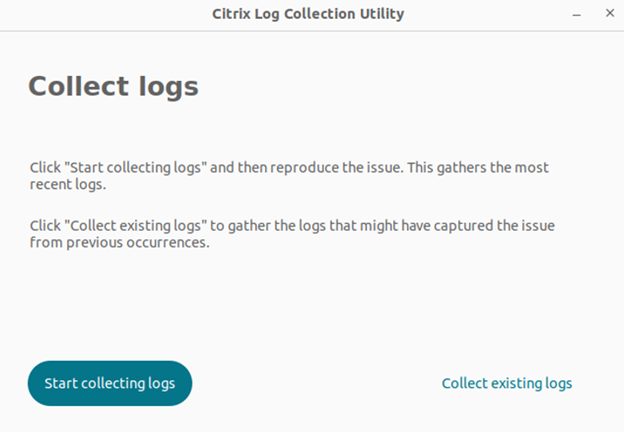
Collect fresh logs (收集新的記錄檔)
-
導覽至 [Citrix Log Collection utility] (Citrix 記錄檔收集公用程式),然後按一下 [Start collecting logs] (開始收集記錄檔)。會出現下列畫面:
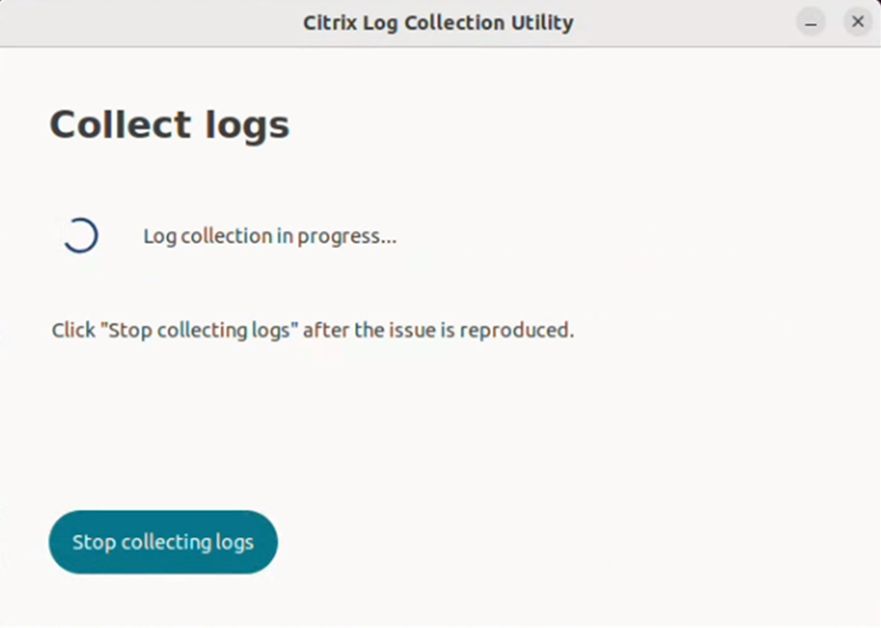 (記錄檔收集進行中)
(記錄檔收集進行中) - 重現問題案例。
-
重現問題後,按一下 [Stop collecting logs] (停止收集記錄檔)。會出現下列畫面:
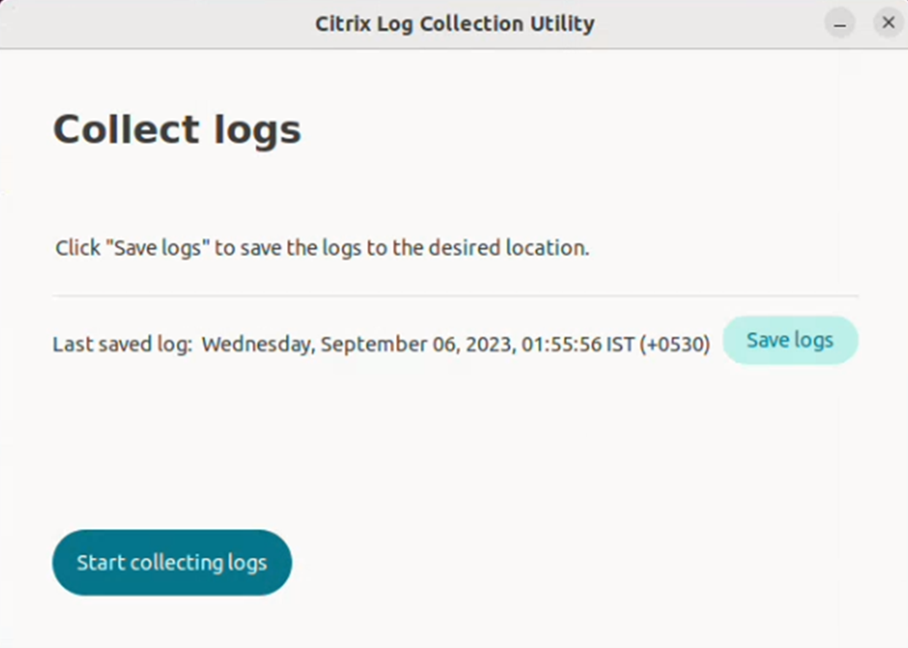 (儲存新的記錄檔)
(儲存新的記錄檔) -
按一下 [Save logs] (儲存記錄檔) 以儲存記錄檔。將顯示用於儲存記錄檔的檔案總管視窗。
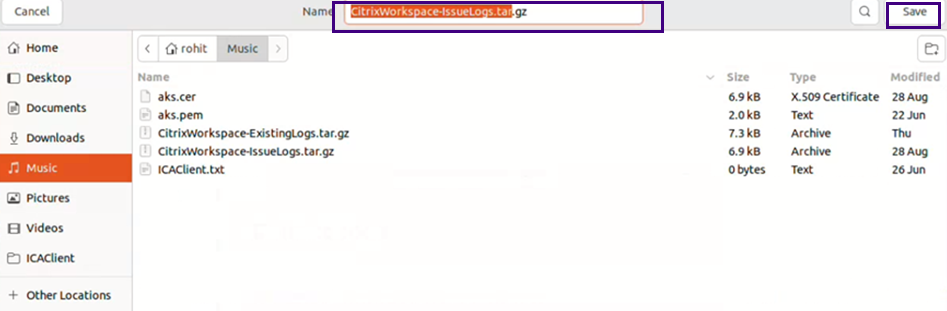 (儲存記錄檔)
(儲存記錄檔) -
按一下 [Save] (儲存)。記錄檔已儲存。會出現下列畫面:
![[儲存記錄檔] 檔案總管](/en-us/citrix-workspace-app/linux/media/view-saved-log.png)
-
按一下 [View saved logs] (檢視儲存的記錄檔) 以檢視儲存的記錄檔。儲存的記錄檔會顯示在下列畫面中:
![[儲存記錄檔] 檔案總管](/en-us/citrix-workspace-app/linux/media/saved-log-file.png)
注意:
如果您第二次按一下 [Start collecting logs] (開始收集記錄檔) ,則會收到一則警告訊息,覆寫現有的記錄檔:
收集現有記錄檔
-
開啟 Citrix 記錄檔收集公用程式。
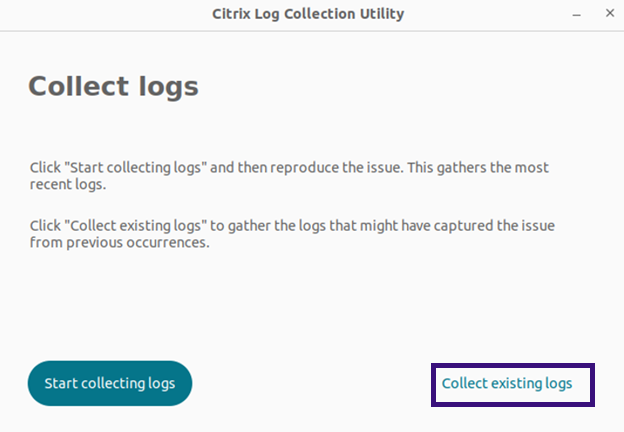
-
按一下 [Collect existing logs] (收集現有記錄檔),收集可能已從先前出現的情況擷取問題的記錄檔。隨即會開啟檔案總管視窗以儲存現有記錄檔。
![[現有記錄檔] 檔案總管](/en-us/citrix-workspace-app/linux/media/file-exp-existing-logs.png)
-
按一下 [Save] (儲存),將現有記錄檔儲存到不同的資料夾,您可以稍後從此資料夾存取記錄檔。會出現下列畫面:
![[現有記錄檔] 檔案總管](/en-us/citrix-workspace-app/linux/media/existinglog-log-collection-utility.png)
-
按一下 [View saved logs] (檢視儲存的記錄檔) 以檢視記錄檔。
![[現有記錄檔] 檔案總管](/en-us/citrix-workspace-app/linux/media/saved-log-file.png)